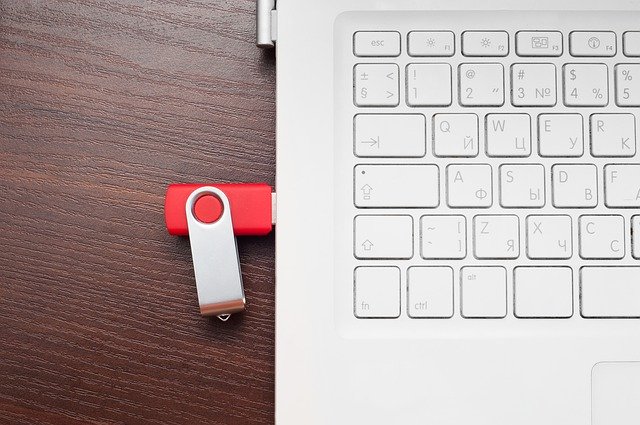[st-kaiwa3]Partition Assistantがなかなか良さそうですね。
購入を検討しているんですが、どこで買ったらいいでしょうか?
安心できる日本の会社が良いんですが……[/st-kaiwa3]
[st-kaiwa1 r]心配な方は日本代理店で購入するのが良いですよ。[/st-kaiwa1]
パーティションの管理ツールとして人気のPartition Assistant。
オンリーワンの魅力的な機能が多いソフトなので、「このソフトが欲しい!」と思う方は多いと思います。
ただ、心配なのはメーカーが外国、、特に中国であるという点です。
本当に大丈夫なの?
心配な方は、日本の代理店で購入すれば良いですよ。
代理店ならメーカーの委託を受けて、そこそこの権限を持って営業活動を行なっています。
サポートについても、代理店に相談すれば良いので英語や中国語で返される心配はありません。
販売店は単に販売許諾を得ているにすぎませんが、代理店はメーカーと一体になって展開しているので、料金設定やサービス内容はだいたい同じ水準になっている場合が多いのです。
[st-cmemo fontawesome=”fa-thumbs-o-up” iconcolor=”#3F51B5″ bgcolor=”#E8EAF6″ color=”#000000″ iconsize=”200″]
・料金、サービス、サポートはメーカーと共通。
・サポートは日本語で対応。
・日本独自の展開を行なっている場合も。
[/st-cmemo]
また、日本の代理店経由で購入することで、少なくとも顧客情報が中国に流れることはありません。
AOMEI製品の場合はユーザ登録も特にないので、その辺は安心できると思います。
ちなみに僕は、業界歴20年以上、パソコンソフト専門の販社を経営しています。
現在は世界中の優れたPCソフト、Webサービスを見つけてきて、それを日本で紹介するお仕事を手がけています。
Partition Assistantは、とても魅力的で優れたソフトです。
せっかくなので、変な心配を抱えずに使ってみたいですよね。
安心して手に入れるために、日本代理店を使って購入することのメリット、具体的な方法をご紹介します。
また、少しお得に買える方法もご紹介しますので、ぜひ最後までお付き合いくださいね。
Partition Assistantを代理店で買うにはどうしたらいいの?
Partition Assistantは大変魅力的なソフトですが、海外製品なので心配。。
ソフトは日本語で使えるの?
日本語でサポートしてもらえるの?
支払いは日本のクレジットカードでも大丈夫?
個人情報やカード情報が外国に流れるのは心配……
心配であれば、メーカーから正規の委託を受けた代理店から購入するのが一番です。
[st-card-ex url=”https://d-gogo.com/products/list?category_id=&name=aomei-pa” target=”_blank” rel=”nofollow” label=”おすすめ” name=”AOMEI Partition Assistant” bgcolor=”” color=”” readmore=””]
ダウンロードGoGo!は一般向けに販売を行なっている、AOMEI正規代理店です。
ソフトは日本語に完全対応しています。
100%日本企業なので、対応はもちろん日本語です。
日本企業なのでクレジットカードも日本のものが使用できます。
顧客情報の管理は独立しているので、AOMEI側と共有されていません。
日本では法改正により、クレジットカードのカード情報は保持しないことになっています。
それでも心配な場合は、PayPal決済で支払うこともできます。
Partition Assistantの購入時の流れ
前述のダウンロードGoGo!でPartition Assistantを購入すると、ほどなくしてメールが届きます。
メールにはダウンロードURLとシリアルキーが記載されています。
ダウンロードURLをクリックすると、インストール用のプログラムがダウンロードされます。
ダウンロード完了後に、そのファイルをダブルクリックしてインストールを開始します。
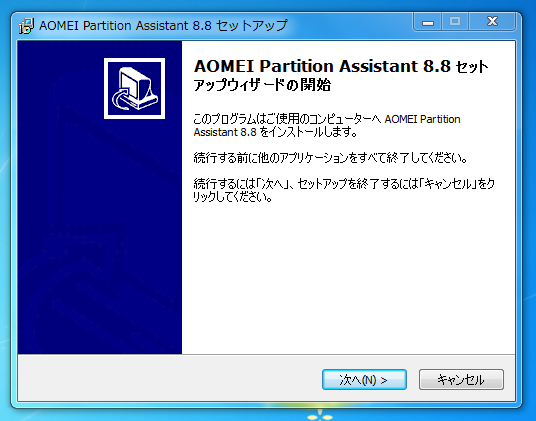
インストールは、ほとんど他のソフトと同じ流れです。
「次へ」を何度か押し続ければインストールが完了する仕組みです。

ライセンス契約。
Partition Assistant Professional / Server は、2台のPCにインストールできます。
Unlimitedは同一社内であれば何台でも可能。
Technicianは社内だけでなく、取引先(顧客)に技術料をとって作業する際にも利用できます。
「同意する」をクリックして「次へ」
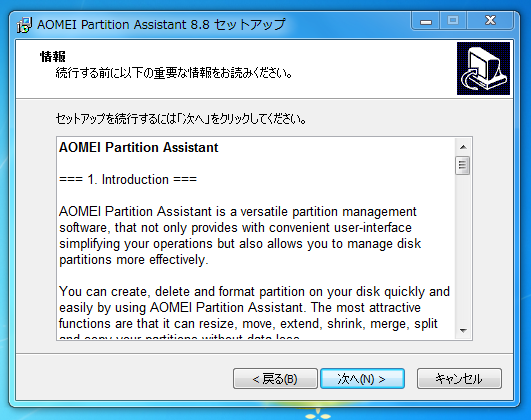
英語版。気になる方は翻訳してみてください。英語はここだけです。
普通に「次へ」
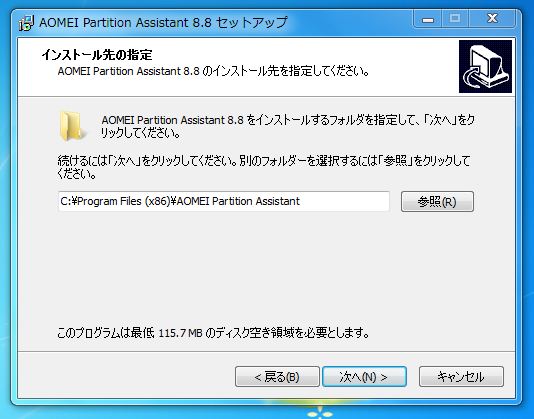
インストール先の指定。
特にこだわりがなければそのまま「次へ」
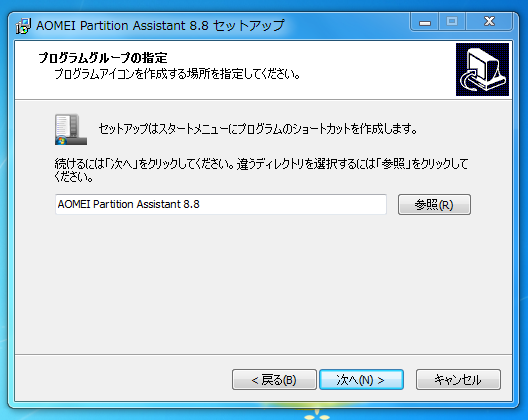
スタートボタンを押した時に表示されるショートカットの作成。
どうでもよければ、そのまま「次へ」
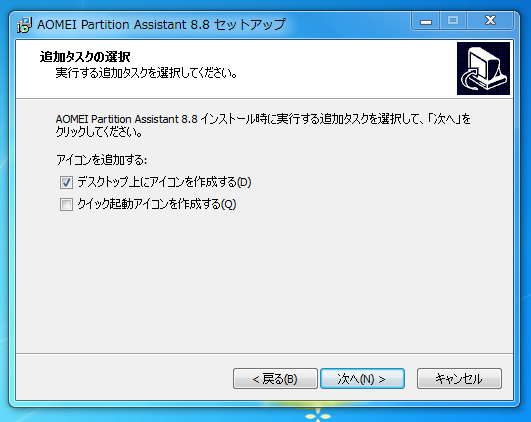
デスクトップやクイック起動メニューにアイコンを作るかどうか。
この辺もよく分からなければ、そのまま「次へ」
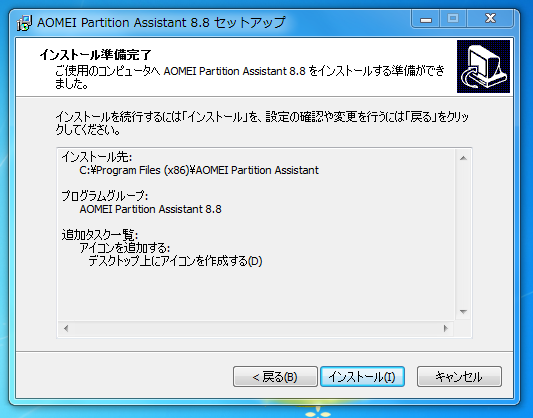
最後、「インストール」をクリックします。
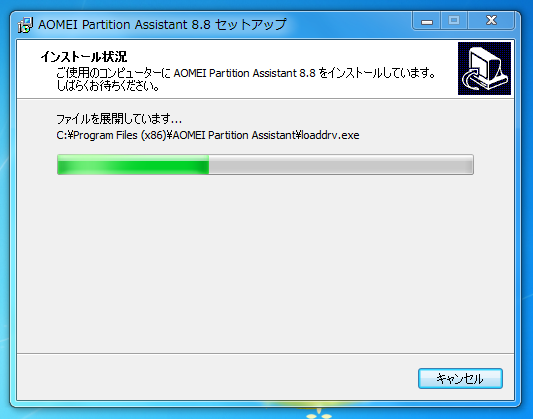
インストール中。
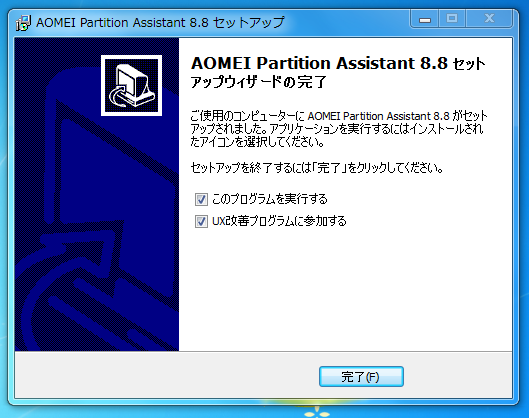
完了です。
ほとんど「次へ」で済む内容です。
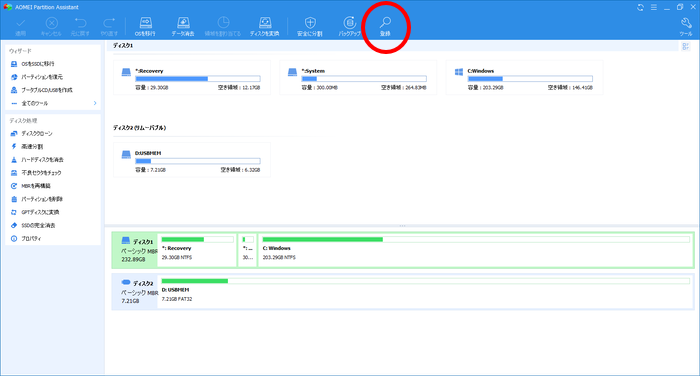
起動直後の様子。
赤丸で囲った部分「登録」をクリックします。
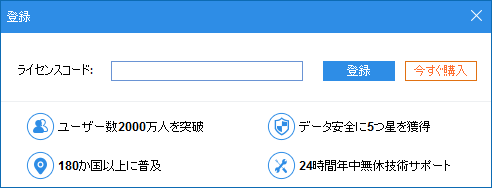
するとこんなウインドウが開きます。
ここにライセンスコード(シリアルキー)を入力します。
メールに記載があるので、コピペで貼り付けて「登録」ボタンを押せば完了です。
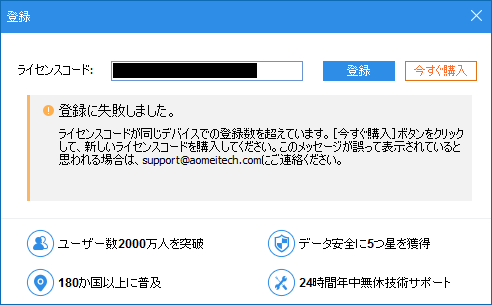
ちなみに失敗すると、こんな感じのエラーメッセージが出てきます。
そんな時、代理店で購入すれば日本語で問い合わせが可能です。
代理店経由でメーカーに連絡され、対応後、日本語で返事が届きます。
Partition Assistantをお得に買う方法
ここまで読んでいただいて、Partition Assistantへの不安は解消できたのではないでしょうか。
代理店経由であれば、日本のクレジットカードが使えて、カード情報も日本の法律で守られます。
個人情報も分けているので、外国に流れる心配はありません。サポートも日本語で行われます。
しかも料金についても基本、AOMEIさんと同一です。
実はパッと見では「ダウンロードGoGo!の方が高い!」ように思うかもしれませんが、AOMEIさんは税抜き表示。ダウンロードGoGo!では総額表示をしているせいです。最終的に支払う金額は同じです。
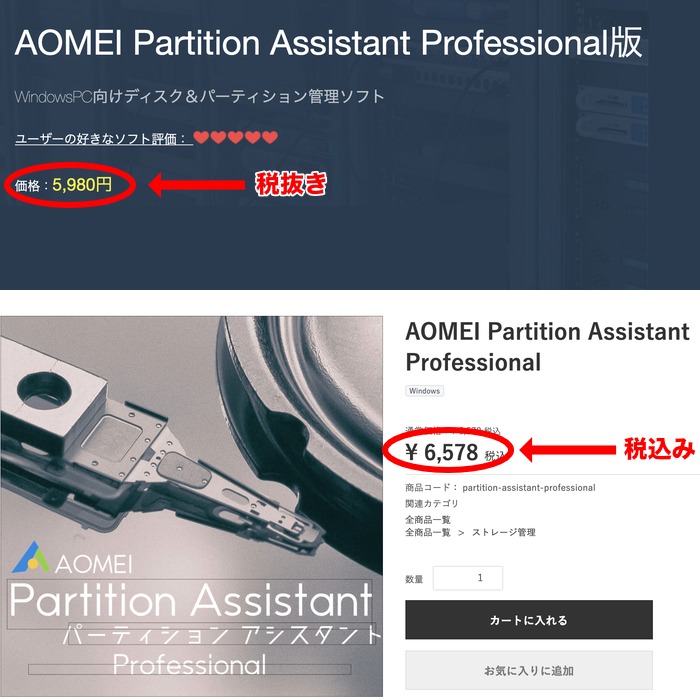
お得に買える方法ですが、実は、AOMEIさんは周期的にセールを実施しています。
お正月、新学期、お盆や夏休み、クリスマス……新型コロナ対策やテレワークなどのキャンペーンも過去にはやっていました。
アジアで共通のイベントでは同じタイミングで同じ規模感のキャンペーンを行いますが、日本独自の文化(例えば春秋の花見シーズンとか、建国記念日、憲法記念日などなど)に合わせて、日本限定セールを実施する場合もあります。
ダウンロードGoGo!は、こうした独自のキャンペーンを大事にしているので、そのタイミングで買うと、平均25%程度安く買えます。
つまり、Professional 6,578円が4,934円で販売など、結構値下がったりします。
急いで欲しい場合はタイミング次第になってしまいますが、少し待てそうな場合は、セールを予想して購入を計画するのもお得に買える方法です。
ぜひお試しくださいね。
まとめ
以上、AOMEI Partition Assistantの購入アドバイスを書いてみました。
僕は世界中のPCソフトやWebサービスを探し歩いているので、海外のソフト事情にもある程度詳しいわけですが、AOMEIさんはとても真面目な会社だと思います。少なくとも自分たちの製品を誇りにして、その開発・発展に向かう姿は尊敬に値します。
僕は彼らが作る製品なら大丈夫だと思っています。
それでも心配なら、ぜひ代理店を活用してみてください。
[st-card-ex url=”https://d-gogo.com/products/list?category_id=&name=aomei-pa” target=”_blank” rel=”nofollow” label=”おすすめ” name=”AOMEI Partition Assistant” bgcolor=”” color=”” readmore=””]